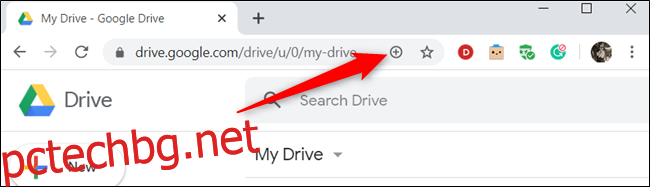С Google преминава от приложенията на Chrome, Прогресивните уеб приложения (PWA) изглежда бързо ги заменят. YouTube Music, Google Maps и Google Photos се присъединиха към редиците и сега Google Диск също е в списъка.
Едно нещо, което трябва да се отбележи, е, че към момента на писане изглежда, че PWA работи само с лични акаунти. Тези с акаунти в G Suite може да не видят опцията за инсталиране на прогресивното уеб приложение.
Съдържание
Как да инсталирате PWA на Google Drive
Инсталирането на PWA в Chrome е доста безболезнено. Не е нужно да изтегляте нищо, а настройката отнема част от секундата.
За да започнете, стартирайте Chrome, насочете се към вашия Начална страница на Google Диск, след което щракнете върху знака плюс (+) в края на адресната лента.
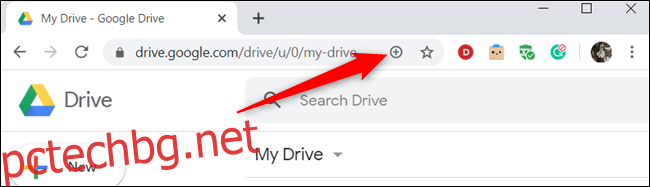
Ако не виждате знак плюс, вместо това можете да инсталирате PWA от менюто Настройки. Щракнете върху трите точки в горния десен ъгъл и след това изберете „Инсталиране на Google Drive“ от менюто.
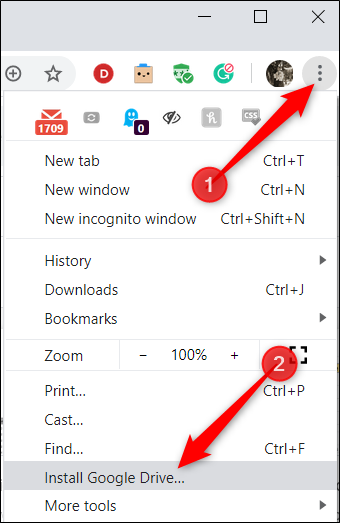
Появява се изскачащ прозорец, който ви пита дали искате да инсталирате приложението; щракнете върху „Инсталиране“.
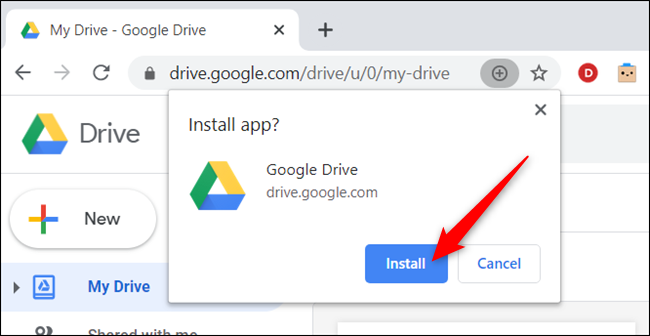
Това е! Сега, след като сте инсталирали Google Drive PWA, нека да разгледаме какво можете да правите с него.
Как да използвате PWA на Google Drive
След като бъде инсталирано, приложението се отваря в нов прозорец, който изглежда като всяка самостоятелна програма или приложение, които бихте изтеглили на компютъра си. Въпреки че PWA са основно само уебсайтове, те включват функции, които обикновено ще намерите в традиционните приложения, като офлайн поддръжка, известия и фоново синхронизиране.
Можете също да стартирате PWA директно от вашия работен плот. Ако щракнете двукратно върху иконата на Google Drive, приложението се отваря незабавно.
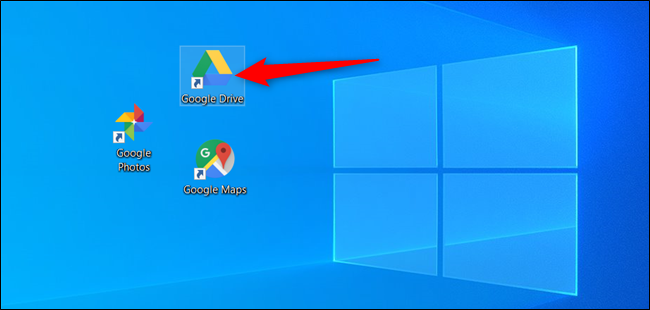
След като приложението стартира, ще забележите, че изглежда идентично с началната страница на Google Drive, което е умишлено. Когато се движите около PWA, той изглежда и се чувства същото като уебсайта; всичко, което можете да правите в браузър, можете да направите тук.
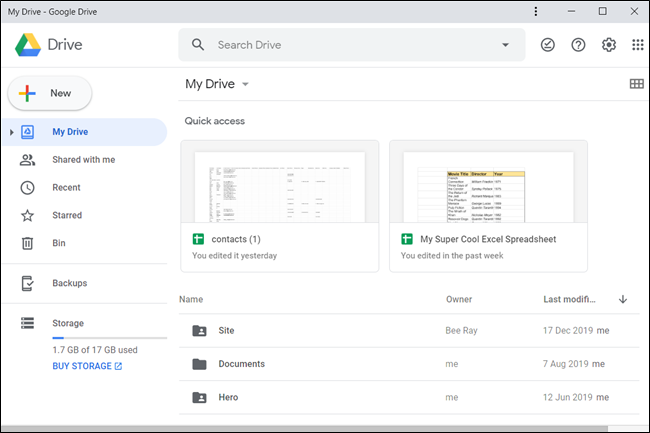
Как да качвате файлове и папки
Ако искате да добавите нови папки или да качите файл или папка, щракнете върху „Ново“, за да започнете.
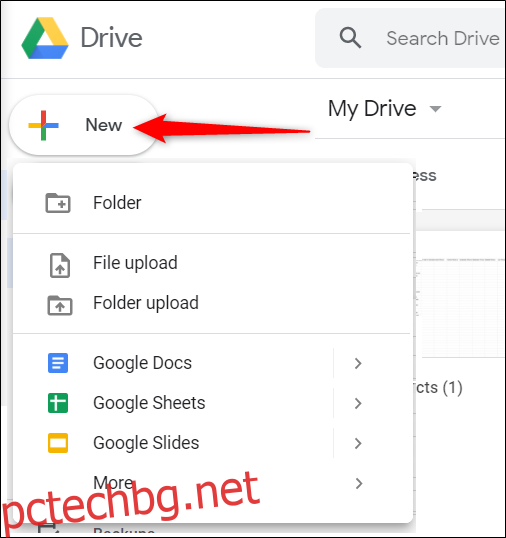
Като алтернатива можете да плъзнете и пуснете файлове или папки от вашия компютър директно в PWA, за да ги качите на вашия Диск.
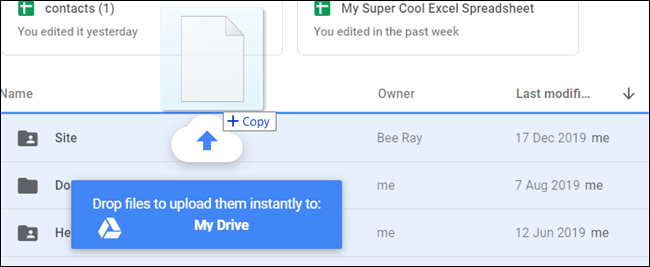
След като качите своя файл или папка, щракнете двукратно върху него, за да го отворите.
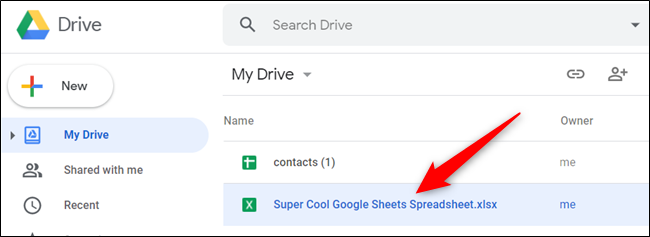
Диск може да визуализира някои файлове в PWA или да отвори нов раздел в Google Chrome. Например, ако това е файл на Microsoft Office (Excel, Word, PowerPoint) или изображение (JPEG, PNG и т.н.), вътре в PWA се появява визуализация.
Въпреки това файловете на G Suite (Таблици, документи, слайдове, чертежи) се отварят в раздел на Google Chrome.
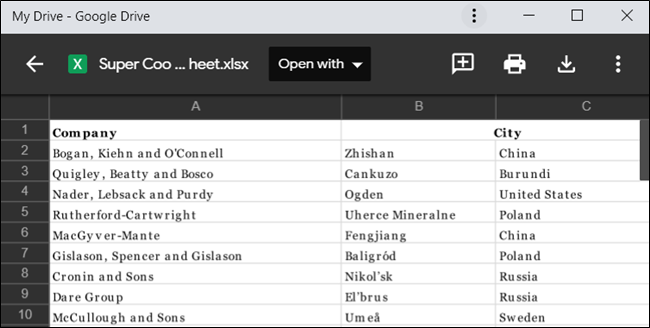
В нашия пример искаме да отворим файл на Excel като G Suite файл, за да го редактираме. За да направите това, щракваме върху „Отваряне с“ и след това избираме „Google Таблици“.
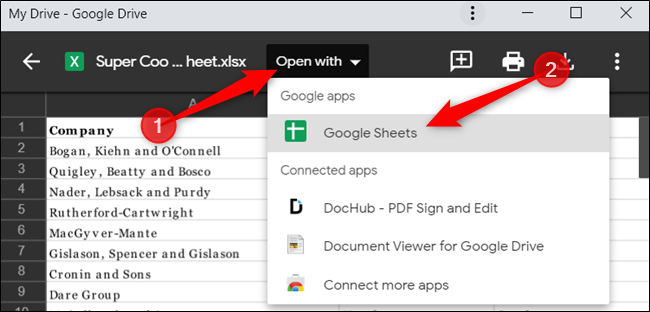
Chrome се активира и отваря нов раздел на уебсайта на Таблици. Файлът се зарежда и сега можем да го редактираме онлайн.
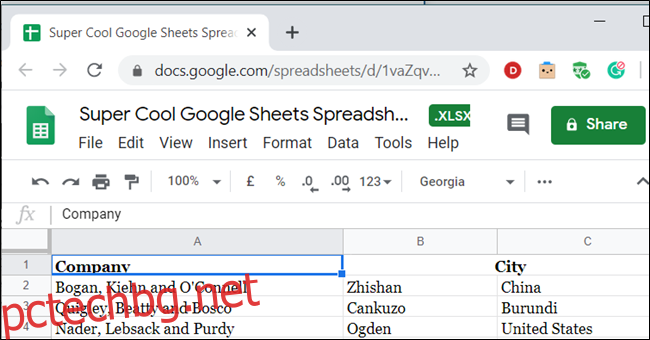
Както споменахме по-рано, Google Drive има специален PWA, но все още не всички продукти на Google имат такъв. Така че, ако се опитате да отворите файл с Документи, Таблици или Презентации, браузърът Chrome ще отвори нов раздел, за да можете да видите файла си.
Как да създадете връзки за изтегляне за споделяне на файлове
Ако искате да споделите нещо, можете да генерирате връзка за всеки файл във вашия Google Drive.
Първо отидете до файла, който искате да споделите, щракнете с десния бутон върху него и след това изберете „Вземете връзка за споделяне“.
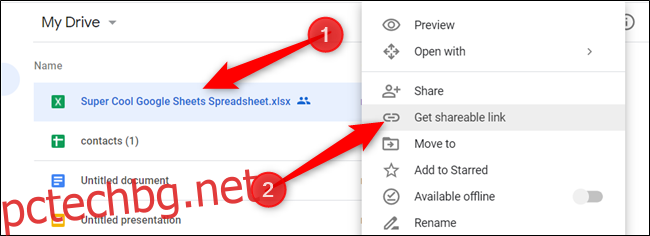
Връзката се копира във вашия клипборд. Сега можете да поставите връзката директно в имейл или съобщение навсякъде, за да я споделите с приятелите или колегите си.
Ако искате да споделите файл само с конкретни хора, щракнете с десния бутон върху него и след това щракнете върху „Споделяне“.
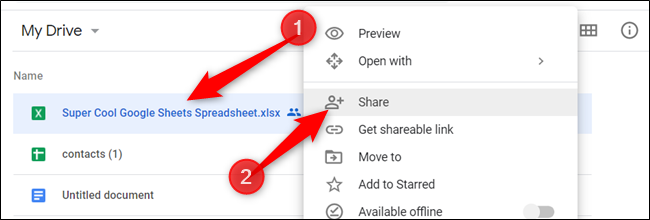
В прозореца, който се показва, въведете името или имейл адреса на човека, с когото искате да споделите файла. Изберете кой тип разрешения искате да й дадете и след това щракнете върху „Готово“. Покана за вашия файл се изпраща до лицето, което сте посочили.
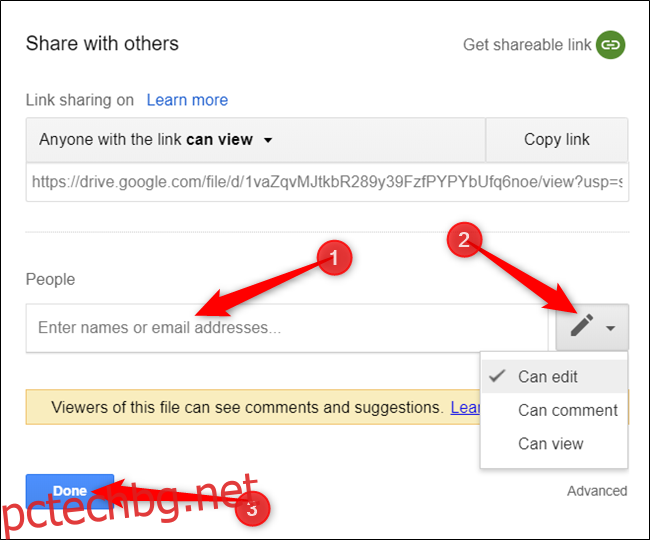
Ако искате да научите повече за споделяните връзки в Google Drive, не забравяйте да разгледате нашата статия по темата.
Как да използвате Google Drive офлайн
Едно от най-добрите неща за Google Drive е, че можете да го използвате офлайн. Следващият път, когато се свържете с интернет, всичко, което редактирате, създадете или премахнете от Диск, ще се синхронизира със сървърите.
Ако искате да използвате Google Drive офлайн и в мрежата с PWA, ще ви трябва разширението Google Docs Offline Chrome.
За да го получите, стартирайте Chrome, насочете се към Офлайн страница на уеб магазина на Google Документии след това щракнете върху „Добавяне към Chrome“.
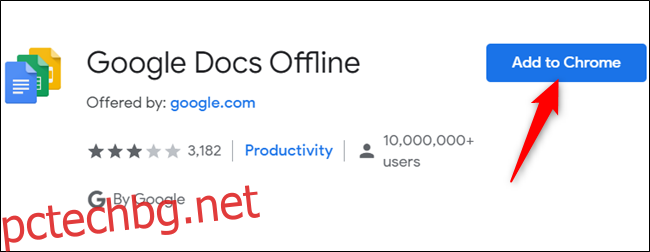
Щракнете върху „Добавяне на разширение“ в изскачащия прозорец, за да дадете разрешение.
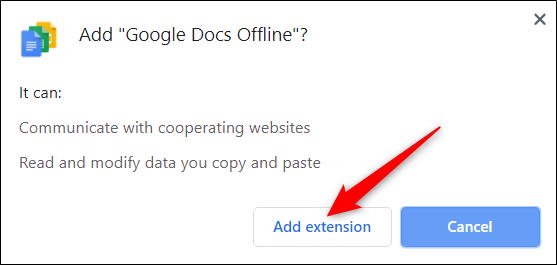
След като инсталирате разширението, отворете Google Drive PWA. Щракнете върху иконата Настройки и след това изберете „Настройки“.
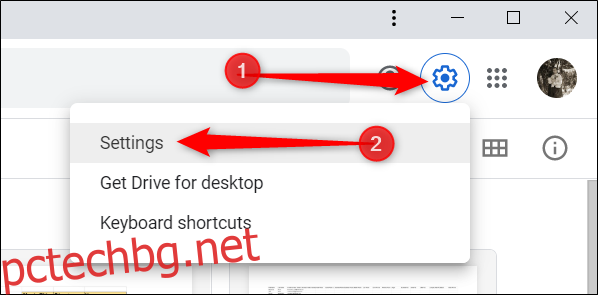
След това поставете отметка в квадратчето до „Офлайн“, за да активирате разширението.
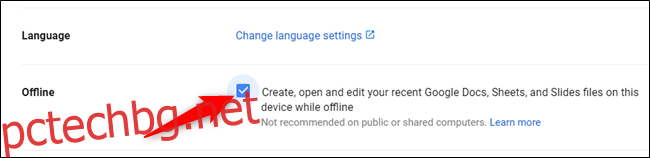
Затворете менюто Настройки, за да запазите промените си. Google Drive автоматично подготвя най-новите ви файлове и ги съхранява локално, за да можете да ги използвате офлайн.
Това е! Не забравяйте да разгледате нашата статия за Google Документи офлайн, ако искате да научите повече.
Как да деинсталирате PWA на Google Drive
Ако решите, че вече не искате PWA на Google Drive, деинсталирането му е лесно.
За да направите това, щракнете върху трите точки в горната част на прозореца на приложението и след това изберете „Деинсталиране на Google Drive“. След това PWA ще бъде премахнат.
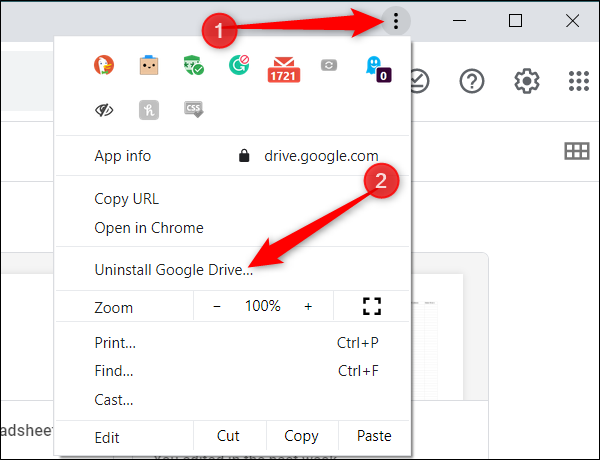
С новия Google Drive PWA, Google продължава да се отдалечава от приложенията на Chrome, за да направи повече от своите продукти елегантно, естествено изживяване. Въпреки че PWA по същество е уеб страницата на Drive без претрупване, дизайнът се чувства толкова плавен, колкото трябва да бъде специално предназначено приложение.